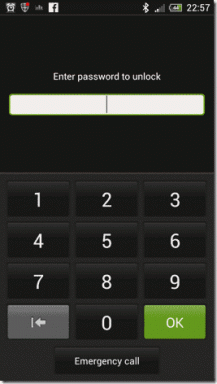Fix Fire TV V tuto chvíli se nelze připojit k serveru
Různé / / April 05, 2023
Amazon Fire TV je streamovací služba, kterou Amazon vydal v roce 2014. Služba se připojuje k více zařízením včetně televize, stolního počítače nebo notebooku a streamuje aplikace jako Netflix, Amazon Prime, kanály, hudbu, hry a dokonce i Spotify. Od vydání první verze Fire TV vyvinul Amazon několik různých modelů téhož. Nepochybně kvůli neustálému rozvoji služby a mnoha aspektům Amazon Fire TV je hlavní platforma pro všechny věci zábavy a binge-sledování pro lidi kolem svět. Technické problémy s Fire TV jsou však nevyhnutelné a často způsobují problémy, když se uživatelé pokoušejí streamovat kanál nebo pořad na něm. Pokud jste někdo, kdo se zabývá stejným problémem Fire TV, který se v tuto chvíli nemůže připojit k serveru, pak jste na správném místě. Přinášíme vám perfektního a zdravého průvodce, který vám pomůže snadno vyřešit problém s připojením Amazon Fire TV Stick.

Obsah
- Jak opravit Fire TV se v tuto chvíli nemůže připojit k serveru
- Metoda 1: Ověřte specifikace směrovače
- Metoda 2: Upravte nastavení směrovače
- Metoda 3: Ruční nastavení sítě
- Metoda 4: Restartujte Firestick
- Metoda 5: Restartujte router
- Metoda 6: Odinstalujte aplikaci VPN
- Metoda 7: Odstraňování problémů s Fire TV Remote
- Metoda 8: Zrušte registraci účtu Amazon
- Metoda 9: Aktualizujte Firestick
- Metoda 10: Obnovení továrního nastavení Firestick
Jak opravit Fire TV se v tuto chvíli nemůže připojit k serveru
Potýkat se s problémy s Amazon Fire TV Připojení k serveru je běžnou a nejčastější příčinou problémů s domácí sítí. Kromě tohoto běžného důvodu existuje ještě několik dalších příčin, které byly v tomto případě označeny za viníky. Pojďme se na ně podívat níže:
- Slabá síla Wi-Fi je dalším běžným viníkem, který vyplývá z toho, že Fire Stick je příliš daleko od routeru. Tento problém může také nastat v důsledku příliš mnoha překážek mezi routerem a Fire Stick.
- An problém s dálkovým ovladačem Fire Stick je také pravděpodobnou příčinou. Chcete-li tento problém vyřešit, zkuste restartovat Fire Stick nebo obnovit tovární nastavení.
- Další důvod opět souvisí s dálkovým ovladačem Fire Stick, který se týká nereagující tlačítka překáží připojení k serveru.
- Problémy s vaším síťový hardware může také zabránit Fire Stick v připojení k internetu. Tento problém lze vyřešit resetováním hardwaru.
- V případě vašeho internetová síť nefunguje nebo čelí an výpadek může to být také jeden z důvodů.
- Další na seznamu je špatně nakonfigurovaná VPN nainstalovaný na vašem Fire Stick.
- Dalším důvodem, který zde uvedeme, může být v neposlední řadě ten Výpadek služby Amazon.
Jak bylo uvedeno výše, hlavním důvodem problému mohou být problémy s připojením k internetu, zkuste se tedy k televizoru připojit přímo pomocí rozhraní ethernetový kabel. Můžete také zkontrolovat, zda nejsou nějaké poškození kabelů nebo pokud jsou zapojen správně. Jakmile budou přijata účinná opatření, je čas začít s některými metodami odstraňování problémů, které mohou pomoci při řešení problému.
Metoda 1: Ověřte specifikace směrovače
Jednou z důležitých věcí, které stojí za zvážení, je zkontrolovat specifikace modemu nebo routeru. Firestick TV potřebuje konkrétní specifikace sítě a modemu nebo routeru. V případě, že nejsou splněny, mohou nastat problémy s nekompatibilitou. Zajistěte proto správné specifikace, jak je uvedeno níže:
- S Fire Sticks fungují dobře Šifrováno WPA1-PSK, WEP, WPA-PSK, otevřené sítě a skryté sítě.
- Podpora Fire Sticks Směrovače N, B a G na 2,4 GHz a Směrovače AC, A a N na 5 GHz.
Metoda 2: Upravte nastavení směrovače
S vaším routerem může být několik problémů, které mohou vést k problémům s připojením v Fire Stick TV. Pokud máte problémy s Wi-Fi, musíte se směrovačem provést několik kroků pro odstraňování problémů, jak jsou uvedeny v následujících krocích:
1. Zkontrolovat zařízení připojená k vaší Wi-Fi. Pokud připojená zařízení překročí limit, odpojte je a nastavte Fire Stick jako svou prioritu.
Poznámka: Musíte se ujistit, že je Firestick je na seznamu povolených v panelu administrátora.
2. Teď to zkus opětovné připojení vašeho Firesticku.
3. Dále zkontrolujte, zda DHCP je zakázáno na vašem routeru.
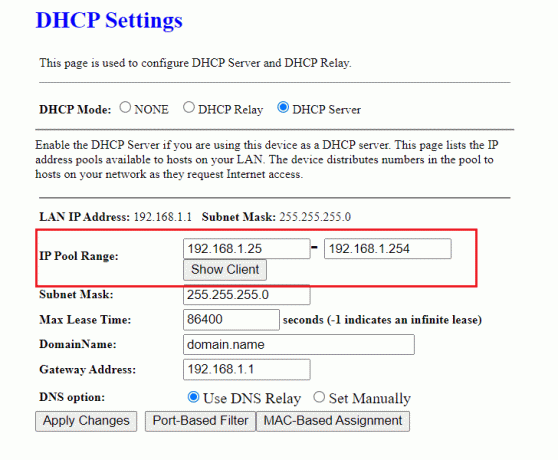
4. Pokud DHCP není zakázáno, nakonfigurujte Firestick pomocí a statická IP adresa.
5. Dalším krokem je zajistit, aby existovaly nejsou přítomny žádné předměty mezi router a Firestick které by mohly rušit spojení.
Jakmile jsou všechny kroky správně provedeny, zkontrolujte, zda byl problém s Fire TV, který se v tuto chvíli nemůže připojit k serveru, vyřešen a můžete jej nyní používat bez jakéhokoli rušení.
Přečtěte si také:Jaký je rozdíl mezi routerem a modemem?
Metoda 3: Ruční nastavení sítě
Další metodou, která je docela užitečná při řešení problému s připojením ve Firesticku, je správné nastavení síťového připojení. Chcete-li jej nastavit ručně, postupujte podle následujících kroků:
1. Stiskněte a podržte Domov tlačítko na několik sekund.

2. Nyní přejděte na Nastavení.
3. Dále vyberte Síť na to.
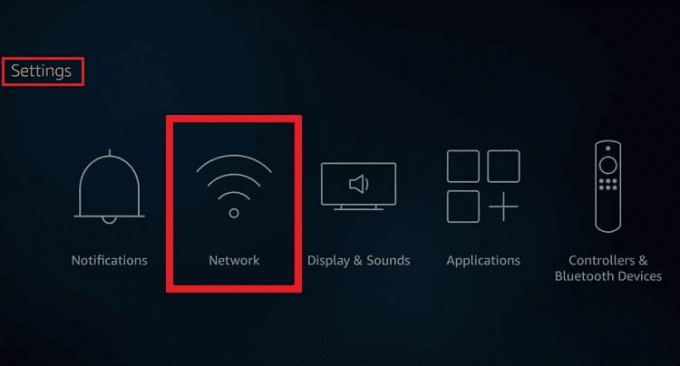
4. OTEVŘENO Moje síť Wi-Fi a stiskněte tlačítko tlačítko menu zapomenout na aktuální síť.
5. Nyní projděte pokyny na obrazovce a nastavit připojení znovu.
Metoda 4: Restartujte Firestick
Nepřipojení Amazon Fire TV Stick lze také vyřešit pomocí jednoduché a snadné opravy, kterou je restartování Firesticku. Někdy vše, co potřebujete, je jednoduchý restart, který pomůže vyřešit všechny problémy, které se toho týkají. Chcete-li vědět, jak můžete ručně restartovat pomocí Firestick, postupujte podle následujících kroků:
1. zmáčkni Domov tlačítko a přejděte na Nastavení.
2. Nyní vyberte Moje Fire TV z Nastavení Jídelní lístek.
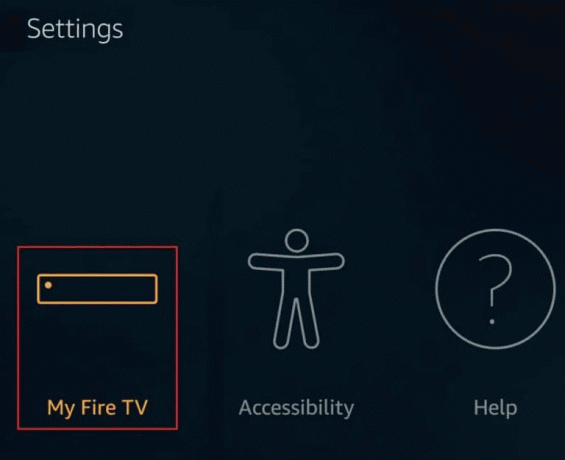
3. Dále vyberte Restartujte z MOJE FIRE TV Jídelní lístek.

Jakmile se Firestick restartuje, zkontrolujte, zda je problém s připojením vyřešen.
Přečtěte si také:Jak vypnout Firestick
Metoda 5: Restartujte router
Pokud vám restartování Firesticku nepomohlo vyřešit problém s připojením, zkuste restartovat router. Mnoho problémů se síťovým připojením lze snadno vyřešit pomocí jednoduchého restartu, takže postupujte podle následujících kroků a proveďte totéž pro váš router:
1. Najít Tlačítko napájení na zadní straně routeru/modemu.
2. zmáčknout tlačítko jednou vypnout.
3. Nyní, odpojitnapájecí kabel routeru/modemu a počkejte, až se z kondenzátorů úplně vybije energie.
4. Pak, znovu připojitanapájecí kabel a po minutě jej zapněte. Počkejte, až se obnoví připojení k síti, a zkuste se znovu přihlásit.
Metoda 6: Odinstalujte aplikaci VPN
Firestick se nemůže připojit k serveru je běžné, pokud je konfigurace VPN nainstalovaná na vašem Firesticku nesprávně nakonfigurována. V takové situaci můžete problému předejít dočasným odinstalováním VPN. V případě, že máte nainstalovanou aplikaci VPN, odinstalujte ji a znovu ji nainstalujte, abyste zkontrolovali, zda je problém vyřešen. Až budete hotovi, zkuste se připojit k internetu pro stabilní připojení.
1. Navigovat do Nastavení > Aplikace.

2. Nyní vyberte Správa nainstalovaných aplikací jak je znázorněno.

3. Vybrat VPN aplikaci, vyberte Odinstalovat volba.
4. Opět vyberte Odinstalovat na další obrazovce pro potvrzení.
Přečtěte si také:Jak zrychlit Firestick
Metoda 7: Odstraňování problémů s Fire TV Remote
Pokud vám žádná z výše uvedených metod nepomohla při řešení problémů s připojením s Firestick, je možné, že se vyskytl nějaký problém s vaším ovladačem Firestick. Pokuste se tedy opravit dálkový ovladač pomocí několika jednoduchých kroků uvedených níže:
1. Podrž Domov možnost tlačítka, která je na dálkovém ovladači Firestick.
2. Nyní, spárujte dálkový ovladač správně.
3. Pokud to nefunguje, pak zrušte spárování dálkového ovladače a vyberte Zapomenout udělat to tak.
4. Nyní, znovu spárujte ovladač a vyberte stejné připojení Wi-Fi jako Firestick.

Metoda 8: Zrušte registraci účtu Amazon
Fire TV, která se v tuto chvíli nemůže připojit k serveru, může také nastat, pokud se vyskytnou nějaké problémy s vaším účtem Amazon. Tento problém lze snadno vyřešit pomocí zrušení registrace vašeho účtu Amazon, což lze provést pomocí níže uvedených kroků:
1. Zahájení Nastavení v Amazon Fire Stick TV.

2. Nyní otevřeno Nastavení účtu a profilu.
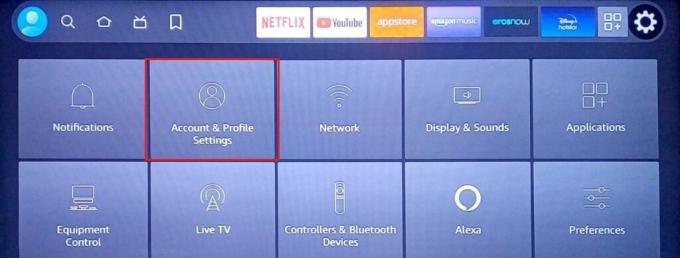
3. Dále otevřete svůj Amazon účet.

4. Nyní vyberte Zrušit registraci.

5. Následuj pokyny na obrazovce k dokončení procesu zrušení registrace vašeho účtu.
Nyní, když je váš účet zrušen, můžete se znovu zaregistrovat tak, že se znovu přihlásíte pomocí podrobností o účtu Amazon a poté zkontrolujte, zda byl problém vyřešen.
Přečtěte si také: Opravte problémy se zrcadlením obrazovky Amazon Firestick
Metoda 9: Aktualizujte Firestick
Aktualizace softwaru je zásadní pro to, aby služby byly nepřerušované a bez chyb. Totéž platí pro Amazon Firestick TV, která potřebuje pravidelné aktualizace, aby fungovala bez problémů. Pokud se potýkáte s tím, že se Amazon Fire TV Stick nepřipojuje, musíte zkontrolovat jeho aktualizace.
1. zmáčkni Domov možnost tlačítka, která se nachází na dálkovém ovladači Fire TV.
2. Nyní otevřeno Nastavení a poté vyberte Moje Fire TV v něm.
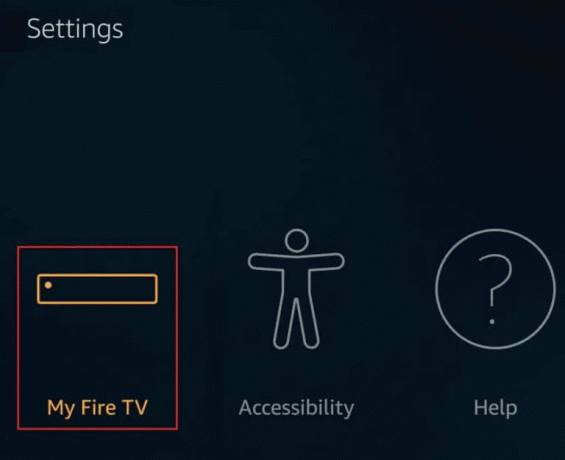
3. V něm vyberte O volba.
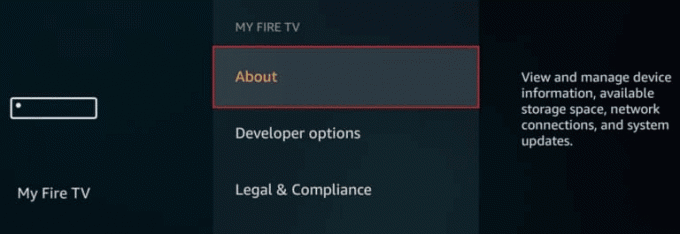
4. Nyní vyberte Kontrola aktualizací.
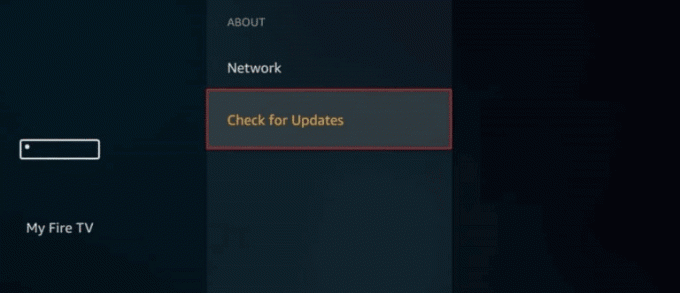
Pokud je k dispozici aktualizace, nezapomeňte ji nainstalovat, abyste vyřešili problém s připojením při používání Firestick.
Přečtěte si také:Opravte pomalý problém Amazon Fire Stick
Metoda 10: Obnovení továrního nastavení Firestick
Obnovení továrního nastavení je pravděpodobně poslední možností a jednou z metod, které byste měli zvážit před provedením, protože odstraní veškerý stažený obsah, data nebo uložená nastavení na vašem Firesticku. Pokud stále zvažujete provedení této metody, postupujte podle následujících kroků:
1. zmáčkni Domov tlačítko na dálkovém ovladači.
2. Nyní vyberte Nastavení otevřít Moje Fire TV.
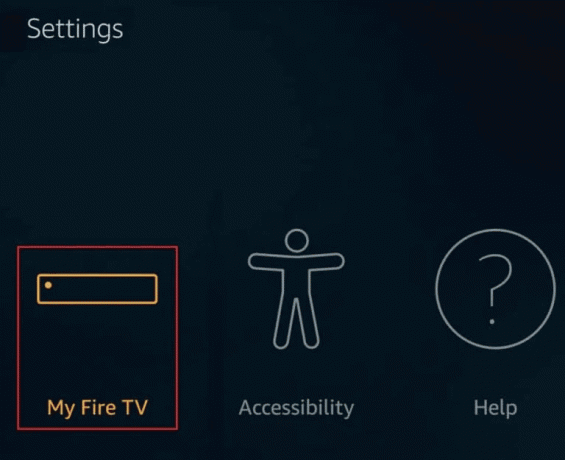
3. Dále vyberte Obnovit výchozí tovární nastavení.

4. Nakonec vyberte Resetovat tlačítko pro potvrzení resetování zařízení.
Doporučeno:
- Jak smazat zprávu na Airbnb
- Jak obejít aktivační obrazovku Verizon
- Oprava Nelze aktualizovat Fire TV Stick 4K
- Proč vaše Firestick říká, že síť je odpojena?
Amazon Fire TV Stick je úžasný přenosný a pohodlný produkt pro uživatele, kteří chtějí na svém televizoru sledovat online pořady a filmy. Ačkoli Firestick může čelit některým problémům při připojování k serveru, tyto závady lze vyřešit některými snadnými opravami. Doufáme, že vám tyto opravy uvedené v našem průvodci výše pomohly Fire TV nelze se připojit k serveru v tuto chvíli problém. Dejte nám vědět o metodách, které se ukázaly jako mimořádně účinné při řešení této záležitosti. Pro další dotazy nebo návrhy můžete níže zanechat své komentáře.